A. ソフトのユーザーマニュアルは、下記の方法によりご参照ください。
Dragon 7 起動後、画面上部のメニューより、「?」を選択し、「Dragon help」をクリックします。
Webブラウザが起動され、「Dragon 7 user’s manual」が表示されます。
Graphical User Interface(GUI)などには、メニューやアイコン等の説明もございます。
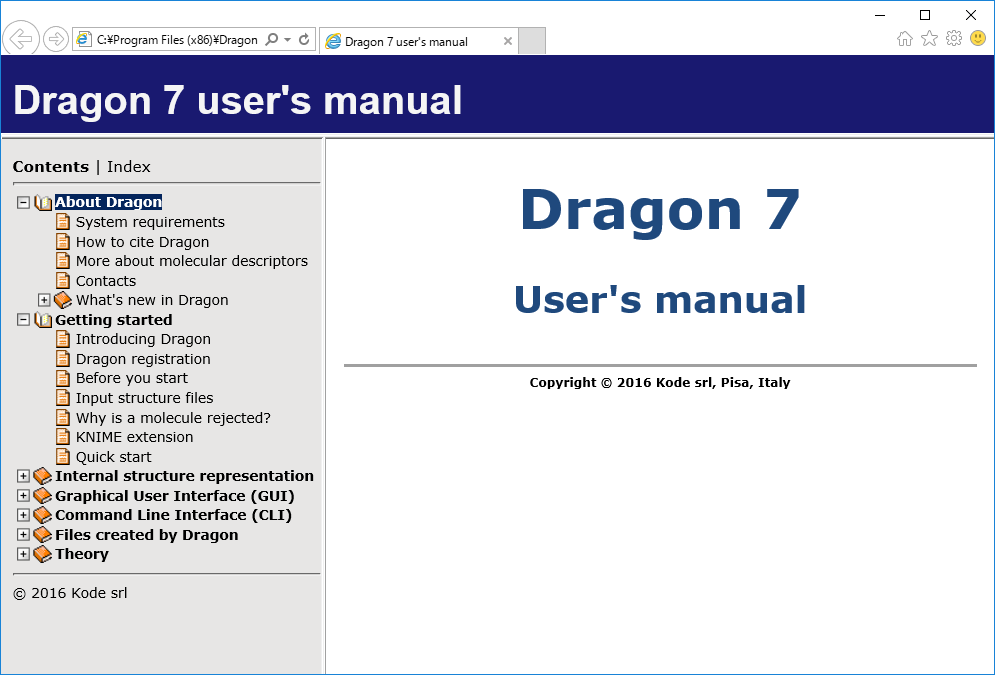
Dragon TOPはこちら
目次
A. ソフトのユーザーマニュアルは、下記の方法によりご参照ください。
Dragon 7 起動後、画面上部のメニューより、「?」を選択し、「Dragon help」をクリックします。
Webブラウザが起動され、「Dragon 7 user’s manual」が表示されます。
Graphical User Interface(GUI)などには、メニューやアイコン等の説明もございます。
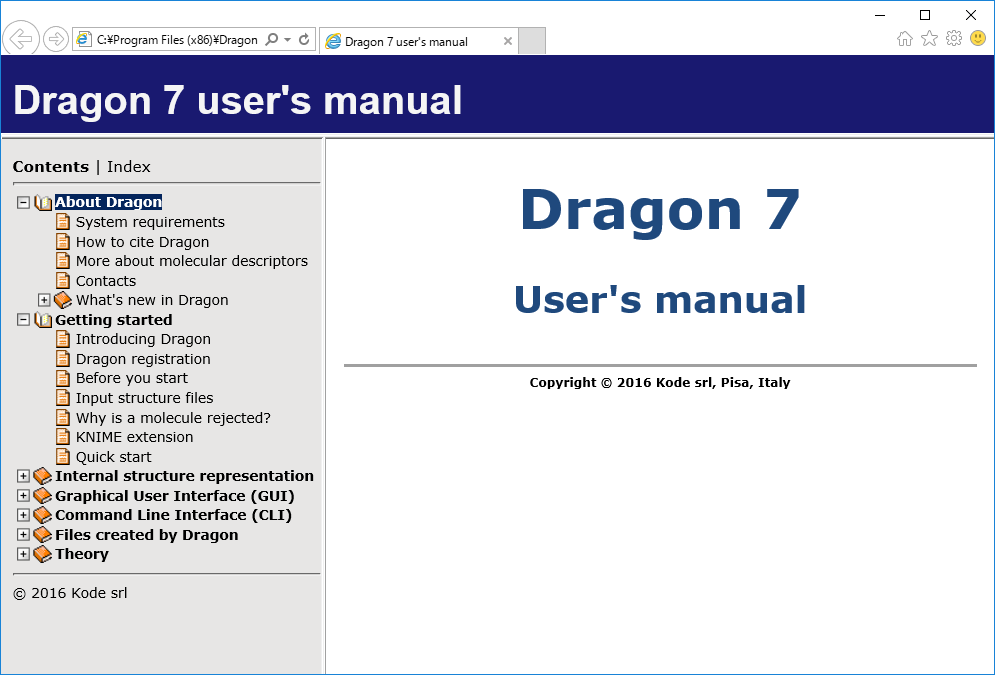
(2017/12/01)
A. 以下の手順に従ってインストールを行ってください。
fedora または ubuntu においては、インストール作業を容易に行うことができるパッケージファイル(.deb and .rpm)が利用可能です。
※<version>の部分はインストールするDragonのバージョンに適宜変更してください。
一般的なインストールに関しては、下記をご参照ください。—————
INSTALLATION
Dragon 7.0をあなたのlinuxマシンにインストールするには、次の作業を行ってください。
* tarballファイルの内容を目的のディレクトリ(例: /opt/dragon7)に展開してください。
# mkdir /opt/dragon7 # tar zxfC dragon7-<version>.tar.gz /opt/dragon7
# rm -r /opt/dragon7
*この時に、help/ディレクトリを /usr/share/dragon7 ディレクトリにコピーすることをお勧めします。 この操作を行わない場合は、help/ディレクトリのあるパスを含む「DRAGON7」という名前の環境変数を設定する必要があります。
(例: ‘export DRAGON7=/opt/dragon7/’ または ‘setenv DRAGON7 /opt/dragon7/’)
*下記を参照し、Dragon 7.0に必要なライブラリがすべて正しくインストールされていることを確認してください。
(2017/12/01)
A. dragon7-knime-extension-x.x.x.zipを入手,展開した後,pluginsフォルダ内の「 org.kode.dragon7_1.0.1.jar」をKNIMEインストールフォルダ内のdropinsフォルダへコピーします.旧バージョンがインストール済みの場合は,それを削除した後,新しいjarファイルをコピーしてください.KNIMEを再起動することで,Extensionが利用可能となります.
dropinsディレクトリの例(Windows版Knime)
C:\Program Files\KNIME\dropins\
詳しくは,zipファイルに含まれるreadme.txtをご確認ください.
(2017/12/01)
A. Windows版とLinux版(GUI)の場合,起動時に表示されるダイアログでregistration fileを指定します.
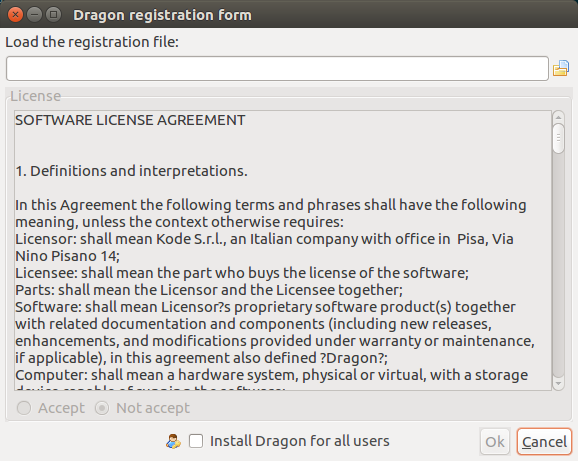
Linux版(CUI)の場合
# dragon7shell -i <registation file>
としてライセンスをインストールします。
または、環境変数DRG7_LICENSEDATAの値にregistration fileの完全パスを指定することでもライセンス認証が可能です。
# dragon7shell -l
とすることで、ライセンス情報を確認することができます。
(2017/12/01)
A. Dragonでは、sdfファイルの一行目にある文字列を読み取り化合物名(Name)としています。sdfの座標情報以降に記載されている個別のデータフィールドは認識することができません。
まず初めにsdfファイルの各化合物情報冒頭に化合物名が記入されているかどうかをご確認ください。
例:水分子(sample1.sdf, sample2.sdf)

化合物名が空欄になっている場合は、テキストエディタで直接入力するか、外部ツール等を用いて化合物名を付与する必要があります。
ここではフリーソフト「Data Warrior」 を用いる方法を紹介します。
http://www.openmolecules.org/datawarrior/download.html
より、お使いのOSに合わせて、Data Warriorをダウンロードしてください。

Data Warriorを起動し、[File] > [Open] からsample1.sdfを読み込ませると次のように表示されます。
個別のデータフィールドである”Molecule Name”が認識されていることを確認します。

続いて、[File] > [Save Special] > [SD-File]から、sdf形式での保存を行います。
任意のファイル名で保存先を決定すると、保存形式のダイアログが表示されます。
ここで、”Compound name column”の項目を”Molecule Name”に設定して保存します。


作成されたsdfファイルの一行目に”Water”と入力されていれば、Dragonにロードした際、Nameとして表示されるようになります。
(2017/12/01)
A. Dragon 7 Windows版において、インストール時に”Install Dragon for all users”チェックボックスを有効にされていますと、通常次のフォルダにライセンスファイルが生成されます。
C:\ProgramData\Dragon7\drg_license.txt
こちらのファイルを別フォルダへ移動された後、Dragonを起動しますと、ライセンス認証画面が表示されます。こちらから新しいregistration fileを指定し、認証操作を行ってください。
“Install Dragon for all users”チェックボックスを有効化にして進めますと同フォルダに新しいファイルが生成されます。
もし、”Install Dragon for all users”チェックボックスを有効にされてない場合、通常次のフォルダへライセンスファイルが生成されます。
C:\Users\(ユーザ名)\AppData\Local\Dragon7\drg_license.txt
※ユーザ名は該当するものに適宜読み替えてください。
ProgramDataフォルダ以下に以前のdrg_license.txtが存在しない場合、こちらのファイルを移動された後、ライセンス認証を実施ください。
<注意>
ProgramData、AppDataフォルダは通常”隠しファイル”設定になっています。
エクスプローラの設定等から、こちらを表示設定にされた上で上記の方法をお試しください。
(2018/05/31)
A.記述子計算後の行の色は白(デフォルト)、オレンジ、赤の三種類で表示されることがあります。

記述子計算後も変わらず色がついていない場合(例:molecule1)は、正常に記述子計算が行われたことを示しています。
行がオレンジ色に表示されている場合(例:molecule2)は、Dragonから警告が出ている化合物(Warned molecules)であることを表します。記述子の計算に必要な情報が分子構造ファイルに含まれていない等の理由で、一部または全部の記述子が正常に計算されなかった時に表示されます。また、二次元水素の付加など、計算時に特別な処理が行われた場合などにも表示されることがあります。
行が赤く表示されている場合(例:molecule3)は、Dragonに拒絶された化合物(Rejected molecules)であることを表します。化合物の構造ファイルに問題が含まれており、記述子計算を行うことができなかったことを示しています。
赤やオレンジで色づけがされている行を選択すると、下部にメッセージボックスが表示され、警告内容を確認することができます。この警告内容は記述子計算のログファイルからも確認することが可能です。
(2018/08/30)
A.Dragonで計算が可能な記述子のうち、”charge descriptors”ブロックに分類される記述子は部分電荷(partial charge)の情報をもった分子構造ファイルでなければ計算することができません。
従って、SMILES形式(.smi)やSDF形式(.sdf)など、電荷情報を持たないファイル形式を用いて記述子計算を行っても、”charge descriptors”ブロックに分類される記述子は計算することができません。
MOL2形式(.mol2)やHIN形式(.hin)など電荷情報を含むファイル形式であれば、charge descriptors の計算を行うことが可能です。
(2018/08/30)
A. 可能です(GUIのみ)。
まず、「Analyze」→「Correlation analysis」を選択し、ウィンドウを開きます。

Correlation analysisのウィンドウが開いたらば、「Correlation map」タブのチャート図上で右クリックし、表示されるメニューから”Save correlation matrix”を選択して任意の場所にファイルを保存します。

correlation matrix はタブ区切りのテキストファイルとして出力されます(下図はMSエクセルからファイルを開いたもの)。このとき、一定の値(constant values)しか返していない記述子及びほとんどの化合物で一定の値(near-constant values)しか返していない記述子は相関係数が計算された時点で既に取り除かれているため、全体の記述子数は計算した記述子数とは必ずしも一致しないことに注意してください。

なお、バージョン7.0.10(2018年10月18日現在)ではコマンドラインから correlation matrix を出力する機能は実装されていません。
コマンドラインを用いて記述子計算を行った場合には、そのほかの統計解析用アプリケーションに読み込ませて相関係数を計算するなどの手法を用いる必要があります。
(2018/10/18)
A.「Save descriptors」→「Options」から確認・設定を行うことができる記述子保存オプションのうち、記述子及び外部変数の出力に関する設定である「Descriptors and external variables」のブロックの一つに、
“Exclude descriptors with (abs) pair correlation larger than or equal to:[数値]”
というオプションがあります。
こちらを有効にすると、記述子計算結果がファイル出力される際に、指定した数値以上の相関係数を示す記述子ペアのどちらか一方を自動で削除します。このオプションを利用することで、その後の解析の際に邪魔になる記述子を取り除き、データサイズを小さくすることができます。

このオプションにチェックをつけると、一定の値(constant values)しか返していない記述子及びほとんどの化合物で一定の値(near-constant values)しか返していない記述子に関しては相関係数を算出する際にあらかじめ削除されてしまうため、
“Exclude descriptors with constant values”
“Exclude descriptors with constant and near-constant values”
の二つのオプションは指定することができなくなります。
このオプションによる記述子の削減は以下の手順で行われます。
1.最も相関係数の値が高い記述子のペアを抽出する。
2.抽出された二つの記述子から他の記述子との相関係数の総和を算出して比較し、値が高い方(似通った記述子がより多い方)の記述子を取り除く。
3.指定された値以上の相関係数を持つ記述子ペアが他に存在しているのであれば、1.に戻り作業を繰り返す。
なお、これらのオプションによる記述子削除の内容に関しては、ファイル出力時に”Descriptors exclusion log”として表示されますのでそちらをご確認ください。

(2018/10/18)